win10怎么卸载cortana小娜 win10电脑上cortana小娜怎么删除
更新时间:2022-08-02 10:15:18作者:xinxin
在win10正式版系统中,微软推出的一款语音助手叫做小娜Cortana,虽然可以通过语音控制我们的电脑,但是它还是不受欢迎,因此有些用户为了减少win10电脑内存占用,就想要将小娜卸载,对此win10怎么卸载cortana小娜呢?下面小编就来告诉大家win10电脑上cortana小娜删除操作方法。
推荐下载:深度技术win10下载
具体方法:
1、右键点击桌面左下角的“开始"按钮。
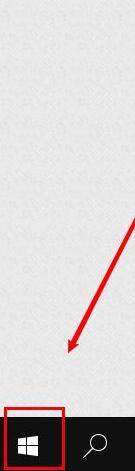
2、在弹出的菜单列表中点击打开“Windows PowerShell(管理员)”。
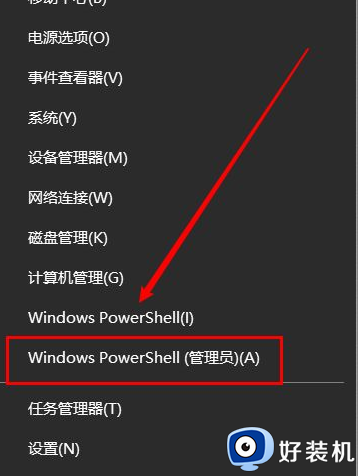
3、在命令窗口中输入“Get-AppxPackage -allusers Microsoft.549981C3F5F10 | Remove-AppxPackage”。
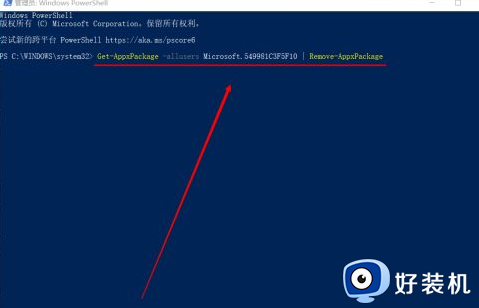
4、按回车键等待操作完成后,关闭命令窗口这时小娜已经被删除了。
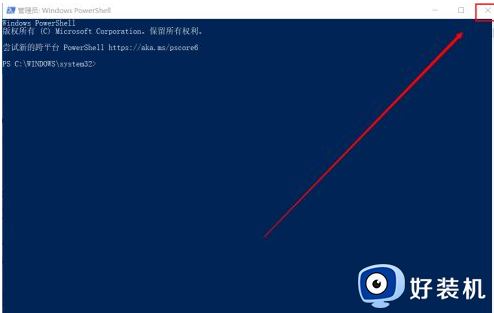
以上就是关于win10电脑上cortana小娜删除操作方法了,还有不清楚的用户就可以参考一下小编的步骤进行操作,希望能够对大家有所帮助。
win10怎么卸载cortana小娜 win10电脑上cortana小娜怎么删除相关教程
- 如何禁用win10小娜Cortana功能 快速关闭win10小娜Cortana功能的方法
- win10如何关闭cortana小娜 win10 cortana小娜怎么彻底关闭
- win10小娜占用cpu怎么处理 win10 cortana占用cpu高怎么办
- Win10系统已挂起Cortana(小娜)如何恢复 win10小娜已挂起的恢复教程
- win10系统的小娜怎么打开 如何打开win10系统里的小娜
- win10小娜不见了的解决方法 win10cortana图标消失了怎么办
- win10 怎么卸载小娜 win10彻底卸载小娜的步骤
- Win10Cortana小娜搜索速度慢什么原因 Win10Cortana小娜搜索速度如何加快
- win10在哪里删除小娜 win10删除小娜的两种方法
- win10开始菜单和Cortana无法工作的解决方法 win10开始菜单和小娜无法工作怎么办
- win10拼音打字没有预选框怎么办 win10微软拼音打字没有选字框修复方法
- win10你的电脑不能投影到其他屏幕怎么回事 win10电脑提示你的电脑不能投影到其他屏幕如何处理
- win10任务栏没反应怎么办 win10任务栏无响应如何修复
- win10频繁断网重启才能连上怎么回事?win10老是断网需重启如何解决
- win10批量卸载字体的步骤 win10如何批量卸载字体
- win10配置在哪里看 win10配置怎么看
win10教程推荐
- 1 win10亮度调节失效怎么办 win10亮度调节没有反应处理方法
- 2 win10屏幕分辨率被锁定了怎么解除 win10电脑屏幕分辨率被锁定解决方法
- 3 win10怎么看电脑配置和型号 电脑windows10在哪里看配置
- 4 win10内存16g可用8g怎么办 win10内存16g显示只有8g可用完美解决方法
- 5 win10的ipv4怎么设置地址 win10如何设置ipv4地址
- 6 苹果电脑双系统win10启动不了怎么办 苹果双系统进不去win10系统处理方法
- 7 win10更换系统盘如何设置 win10电脑怎么更换系统盘
- 8 win10输入法没了语言栏也消失了怎么回事 win10输入法语言栏不见了如何解决
- 9 win10资源管理器卡死无响应怎么办 win10资源管理器未响应死机处理方法
- 10 win10没有自带游戏怎么办 win10系统自带游戏隐藏了的解决办法
